계약서, 기밀자료 등 강력한 보안이 필요한 문서나, 무거운 전공 서적을 파일로 만들어 노트북, 태블릿에 넣어 가볍게 들고 다니기 위한 목적으로 PDF 파일을 사용할 때가 많습니다.
저 역시 공부를 할 때, 실무를 볼 때 PDF 파일을 많이 사용했던 경험이 있어요.

오늘은 PDF 편집 프로그램 어도비 애크로뱃의 크롬 확장 프로그램을 이용해서 유연하고 편리하게 PDF 뷰어를 활용하고 pdf 파일 용량 줄이기를 포함한 편집, 변환 방법을 알려드리려고 합니다.


먼저 크롬 확장 프로그램 스토어로 이동하여 어도비 애크로뱃을 검색 후 Chrome에 추가 버튼을 눌러 확장 프로그램을 추가시켜줍니다. 그리고 관리 메뉴에서 '파일 URL에 대한 액세스 허용'까지 해주면 준비는 끝입니다.

이대로 써도 되나 크롬 브라우저 우측 상단에 보이는 크롬 확장 프로그램 아이콘을 클릭 후 핀 고정을 시켜주면 검색창 바로 옆에 고정시킬 수 있어 더욱 편하게 쓸 수 있습니다.
크롬 확장 프로그램 설정 방법만 알려드렸지만 엣지, 팀즈, 웨일 브라우저에서도 똑같이 사용 가능하니 평소 다른 브라우저를 쓰고 있다면 굳이 크롬을 설치하지 않아도 괜찮습니다.

이제 웹브라우저를 PDF Viewer로 사용할 수 있게 되었으며 워드, 엑셀, PPT, JPG로 파일 포맷을 변환하거나 텍스트, 이미지 편집, 페이지 재정렬, 회전 , 삭제, 분할 등의 편집 작업도 가능해졌습니다. 또한 전자 서명을 입력 & 요청도 할 수 있고, 압축을 통해 용량을 줄이고 암호를 설정해서 중요한 데이터를 안전하게 보호할 수 있습니다.

PDF 파일 변환
그럼 PDF 파일 변환 부터 해보겠습니다. 문서를 웹브라우저에 끌어다 놓은 후, Word / JPG / Excel / PPT 중 변환하고 싶은 포맷 형식을 클릭하면 즉시 완료되며 결과는 '어도비 클라우드 스토리지'에 저장됩니다.

이렇게 저장한 파일은 우측 상단에 있는 v표시 아이콘을 클릭해서 확인 가능하며 내 컴퓨터로 다운로드 할 수도 있습니다.

반대로 Word / Excel / PPT / JPG 등의 포맷을 PDF 변환해야 할 땐 내 장치 또는 어도비 클라우드 스토리지에 업로드 되어 있는 파일을 가져와서 진행할 수 있습니다. 거의 모든 문서와 이미지 형식을 지원하여 매우 편리합니다.

편집 기능
편집 기능은 텍스트와 이미지 모두 객체로 인식하여 복사 / 붙여넣기 / 잘라내기 / 수정 / 추가 / 삭제 등 기존에 문서 작성을 하던 것 그대로 똑같이 사용할 수 있습니다.
이 중에서도 자유형 그리기와 강조, 밑줄 , 취소선 기능은 발표를 할 때도 유용하게 활용 가능합니다.


중간에 다른 페이지를 삽입하거나 특정 페이지를 추출하고 여러 파일로 분할하는 것도 간단하게 할 수 있습니다.
페이지의 순서를 바꾸고 싶다면 순서를 바꾸고 싶은 페이지를 드래그&드롭하여 위치를 옮기면 되고, 페이지 추가를 하고 싶을 때는 가운데 '+' 버튼을, 페이지 분할은 가운데 구분선을 눌러 저장하면 됩니다.
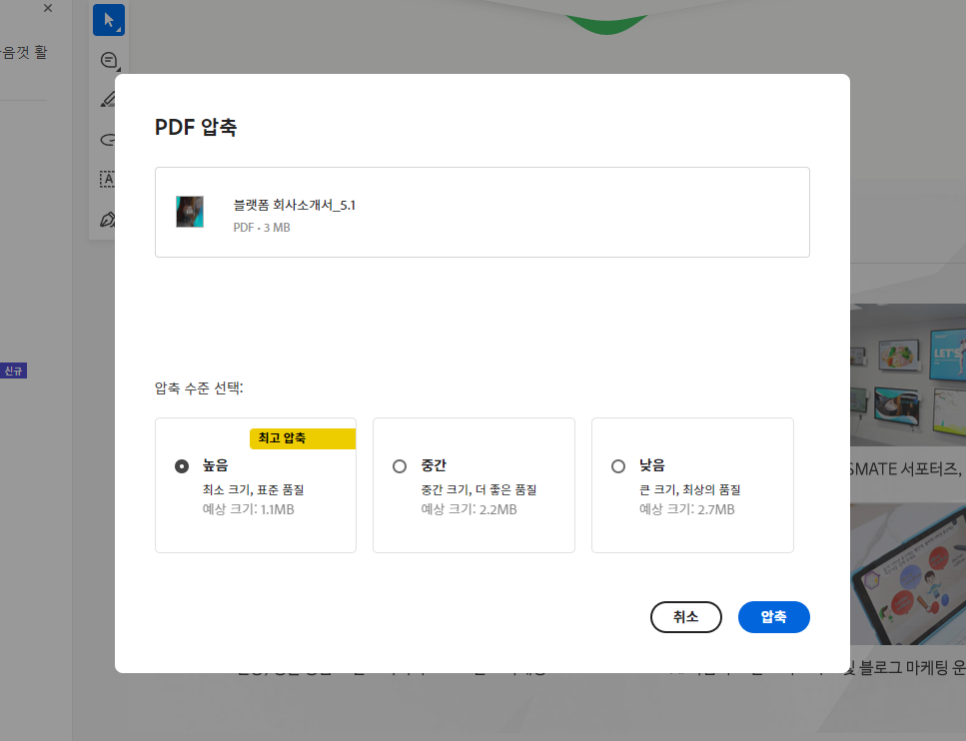
pdf 파일 용량 줄이기
pdf 파일 용량 줄이기는 압축을 통해 처리하는 방식으로 높음 / 중간 / 낮음 중 하나를 선택하여 압축할 수 있습니다.
압축 퀄리티가 굉장히 우수해서 가장 압축률이 높은 '높음'을 선택해도 훌륭한 퀄리티를 보여줍니다. 이때 이미지는 화질 저하가 살짝 느껴질 수 있는데 텍스트는 원본과 비교해도 구분히 불가능한 수준입니다.

이 밖에도 전자 서명을 추가해서 위조, 변조를 못하게 만들거나 계약서를 작성할 때 Acrobat Sign으로 이동해서 전자서명을 빠르게 주고받는 것도 가능합니다.
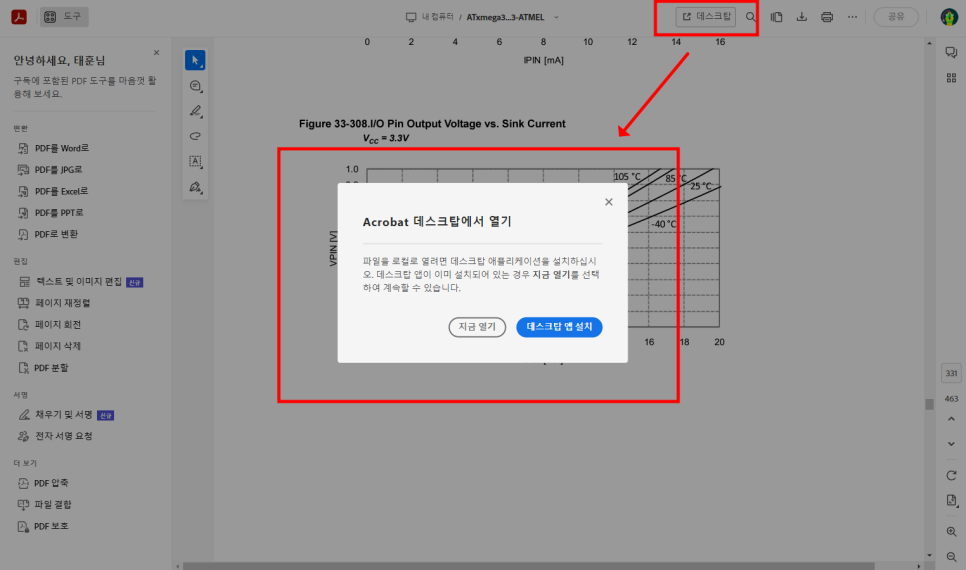
크롬 확장 프로그램을 통해 온라인에서 하던 작업을 어도비 애크로뱃 데스크탑 앱과 연동해서 작업을 계속 진행할 수도 있습니다. 상단에 위치한 '데스크탑' 버튼을 클릭하고 '지금 열기'를 하면 곧바로 연동할 수 있어요.

참고로 데스크탑 앱에서는 OCR, 스캔, 교정, 스탬프 추가, 인증서 사용 등 훨씬 더 많은 기능을 활용할 수 있습니다.

특히 OCR 기능은 이미지로 된 글자를 수정 가능한 텍스트로 바꿀 수 있어 내용을 추출하고 싶을 때 사용하기 좋습니다. 노트와 펜으로 직접 필기한 내용 또한 스캔 후 OCR 기능을 이용해 텍스트로 만들 수도 있어요.
PDF 압축 툴: 온라인에서 무료로 PDF 압축 | 어도비 애크로뱃 (Adobe Acrobat)
간단한 4단계로 PDF 파일을 압축하세요. Adobe Acrobat 온라인 서비스를 이용하면 무료로 대용량 파일의 크기를 줄일 수 있습니다.
www.adobe.com
끝으로 pdf 파일 용량 줄이기는 위 링크를 통해 웹브라우저에서 간단하게 처리할 수 있는 방법도 있으니 유용하게 활용해보시길 바랍니다.
본 포스팅은 해당업체로부터 소정의 원고료를 지원받아 작성하였습니다.
'어도비 > 애크로뱃' 카테고리의 다른 글
| PDF 암호 (비밀번호) 해제 & 설정 방법 (ft. 애크로뱃 PDF 변환 사이트) (0) | 2024.07.17 |
|---|---|
| 어도비 애크로뱃 PDF 편집, 분리, 추출, 주석 기능 활용하기 (1) | 2024.05.29 |
| PDF PPT 변환, PPT PDF 변환 하는 법 (어도비 아크로뱃 온라인) (0) | 2024.05.26 |
| 어도비 애크로뱃 온라인 사이트에서 PDF 파일 합치기(pdf merge), 분할 하기 (1) | 2024.05.24 |
| 온라인 애크로뱃으로 엑셀 PDF 변환, PDF 엑셀 변환 하는 방법 (2) | 2024.05.21 |



